8 problemi di BlueStacks e come superarli
BlueStacks è un'applicazione di emulazione Android sul sistema operativo Windows. Potrebbero esserci molti emulatori del tipo che hai conosciuto prima, ma ora BlueStack è il più utilizzato. Utilizzando questa applicazione come se
BlueStacks è un'applicazione di emulazione Android sul sistema operativo Windows. Potrebbero esserci molti emulatori del tipo che hai conosciuto prima, ma ora BlueStack è il più utilizzato. L'uso di questa applicazione sembra rendere tutti i sistemi Android integrati con Windows sul computer che utilizziamo. Possiamo installare tutte le applicazioni nel Play Store ed eseguirle sul nostro computer.
Sfortunatamente, un'applicazione di emulazione come questa non può evitare errori o errori. Ci sono vari errori che spesso vengono riscontrati dai suoi utenti e questa volta discuteremo di almeno 8 problemi o errori che sono più spesso riscontrati dagli utenti BlueStacks e come superarli. Di seguito è riportato come risolvere gli errori BlueStacks.
LEGGI ANCHE- Modi semplici per ridimensionare la risoluzione Bluestacks per giocare a MULUSS Games!
- Come visualizzare una raccolta di immagini su BlueStacks
- Come installare BlueStacks su un PC Windows
Risolvi l'errore BlueStacks
Ci sono almeno 8 problemi che vengono spesso riscontrati dagli utenti BlueStacks. Il problema non è solo con l'applicazione BlueStacks stessa, ma anche sul computer in uso. Bene, di seguito è riportato come risolvere il problema di errore BlueStacks sui problemi più frequentemente riscontrati.
Errore 1406 (verifica non riuscita)
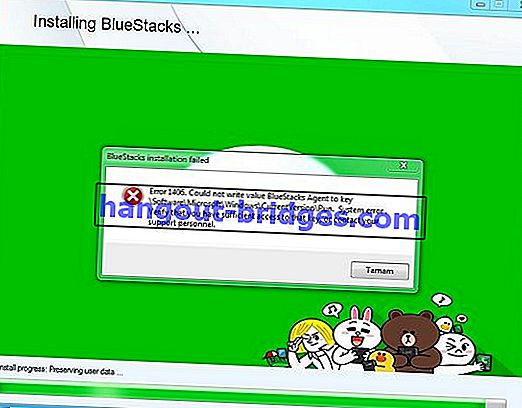
Questo errore è in genere contrassegnato dall'aspetto dell'errore del sistema di scrittura, verifica di avere accesso sufficiente a tale chiave o contatta il personale di supporto. Ciò è generalmente dovuto a un errore di verifica durante l'installazione, pertanto BlueStacks non può essere accoppiato sul computer. La soluzione per risolvere questo problema di errore BlueStacks è abbastanza semplice, ragazzi provate a installare nuovamente BlueStacks sul vostro computer. Se c'è ancora un errore, esegui Regedit e cerca BlueStacks. Successivamente, elimina ogni tasto associato a BlueStacks. Quindi chiudere Regedit ed eliminare tutte le cartelle BlueStacks installate in C: \ Programmi e C: \ ProgramData.
Errore 25000 (errore VGA)

Questo errore appare a causa di un problema con il VGA. Le specifiche minime che devono essere soddisfatte per installare BlueStacks sono che è necessario utilizzare la VGA più recente e un minimo di 2 GB di RAM. L'errore 25000 è stato riscontrato molto dagli utenti. La soluzione per risolvere questo problema di errore BlueStacks è che dovresti provare a sostituire il tuo VGA con l'ultimo modello di output o almeno uno migliore. Se si utilizza un laptop, utilizzare l'impostazione Prestazioni elevate nelle Impostazioni risparmio energia per massimizzare le prestazioni VGA. Dopodiché disinstallare BlueStacks utilizzando Revo Uninstaller per renderlo più pulito. Quindi riprovare a installare BlueStacks.
 App Produttività VS Revo Group SCARICA
App Produttività VS Revo Group SCARICADownload errore dati runtime
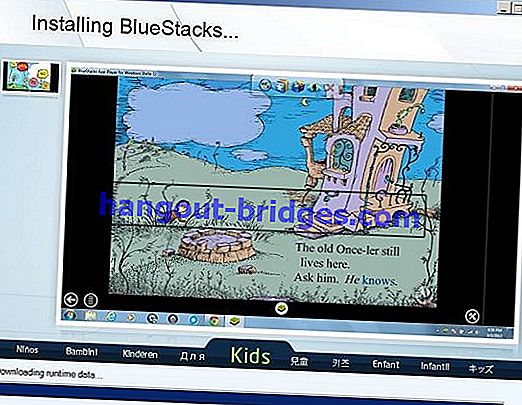
Questo errore si verifica perché quando si installa BlueStacks e la sessione di download dei dati di runtime non funziona. Questo errore non è dovuto a un problema con il computer, ma si trova nello stesso Bluestacks, pertanto il processo di download dei dati di runtime non funziona perfettamente e non è terminato. Bene, la soluzione più semplice per superare questo problema di errore Bluestacks è: interrompere il processo di installazione e reinstallare nuovamente dopo un po '.
Connessione al server non riuscita
Di solito questo errore è contrassegnato dall'aspetto della scrittura; Nessuna app trovata, controlla la connessione a Internet e riprova. Di solito questo errore appare quando installi l'applicazione tramite Play Store. In realtà l'errore nei Bluestacks è causato da problemi di connessione sul dispositivo in uso. Soluzione per risolvere questo problema di errore BlueStacks: è possibile riavviare la rete Internet utilizzata. Oppure puoi anche riavviare il dispositivo che hai. Se questo segno di errore appare ancora, dovresti provare a reinstallare BlueStacks.
Errore fisico della memoria interna
Uno dei requisiti per utilizzare BlueStacks è che il computer deve utilizzare almeno 2 GB di RAM. Molti utenti affermano di avere una grande capacità del disco rigido e affermano di essere in grado di eseguire correttamente BlueStacks. Anche se la cosa più importante non è la capacità del disco rigido ma la capacità della RAM. Se vuoi essere sicuro, puoi usare un computer con 4 GB di RAM o almeno più di 2 GB.
Errore durante l'attivazione di Viber
Viber è una delle applicazioni più provate installate e utilizzate su BlueStacks. Dopo che l'utente ha installato questa applicazione, c'è ovviamente un codice di attivazione che deve essere inserito prima di poter essere utilizzato. Bene, di solito quando si tenta di inserire questo codice appare un messaggio di errore e si è verificato un errore durante il processo di attivazione di Viber. La soluzione, devi prima disinstallare l'applicazione Viber che è stata installata. Quindi attendere almeno 24 ore e successivamente provare a reinstallare. A parte questo, devi anche provare a inserire un numero diverso durante l'attivazione.
 App di social e messaggistica JalanTikus DOWNLOAD
App di social e messaggistica JalanTikus DOWNLOADInformazioni sull'errore dal server (RPC: S-5: AEC-0)
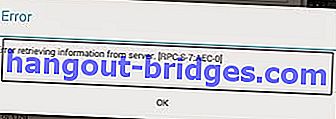
Questo errore o errore si trova spesso anche. Come risolvere questo problema BlueStacks è abbastanza semplice. Hai solo bisogno di fare i seguenti passi:
Vai su Impostazioni >> Scegli Applicazioni >> Gestisci applicazioni >> quindi seleziona "Tutto" .
Successivamente, scorrere e selezionare Google Play Store. Quindi premere Force Stop e OK . Quindi premere Cancella dati e OK . Successivamente, torna al menu precedente e cerca Google Service Framework . Seleziona Forza quindi OK . Quindi selezionare Cancella dati e premere OK . Quindi riavviare BlueStacks.
Errore di caricamento
L'errore o l'errore BlueStacks è spesso riscontrato dagli utenti, che si interrompe durante il caricamento del display. Per ovviare a questo problema, è necessario eseguire diversi passaggi, vale a dire:
- Accedi come amministratore.
- Immettere C: \ ProgramData quindi fare clic con il tasto destro del mouse e selezionare Proprietà.
- Seleziona la scheda Sicurezza .
- Quindi scegli il nome utente che usi su Windows.
- Scegli Modifica .
- Selezionare Seleziona autorizzazione utente e utente per utente , quindi selezionare Seleziona controllo completo e riempire tutte le caselle con un segno di spunta.
- Premere Applica e OK .
- Riavvia BlueStacks.
Bene 8 problemi e modi sopra sono i più spesso trovati quando si utilizza BlueStacks come emulatore. Se trovi un modo migliore e più semplice, puoi anche condividerlo qui. Spero che aiuti: D



